苹果手机怎样打开压缩文件 苹果手机压缩文件打开方法
更新时间:2024-04-07 12:57:48作者:xiaoliu
苹果手机作为一款功能强大的智能设备,不仅支持多种文件格式的浏览和编辑,还提供了便捷的压缩文件打开方式,对于用户而言,如何在苹果手机上打开压缩文件可能是一个常见的问题。在这篇文章中我们将详细介绍苹果手机怎样打开压缩文件的方法,帮助大家更加方便地处理各种文件格式。
具体方法:
1.首先下载好“Documents”软件,在应用商店里可以免费下载。接着找到收到的压缩文件,点击进入,如下图所示。
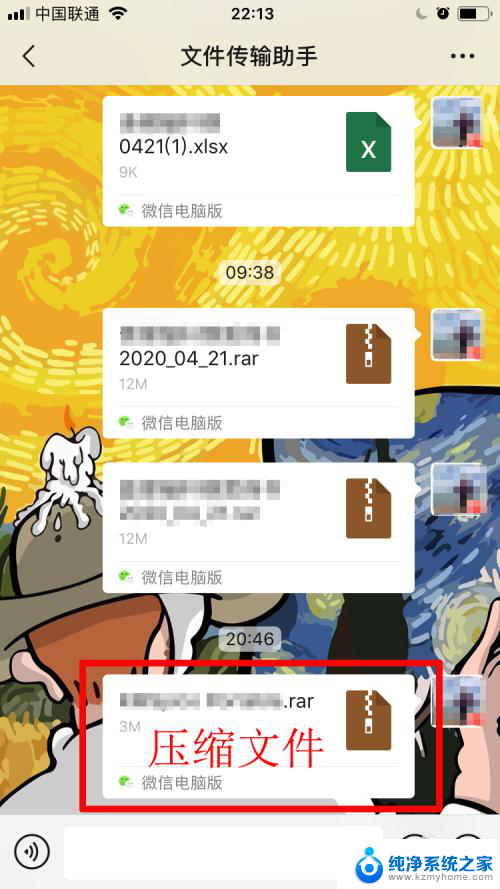
2.然后点击“用其他应用打开”。如下图所示。
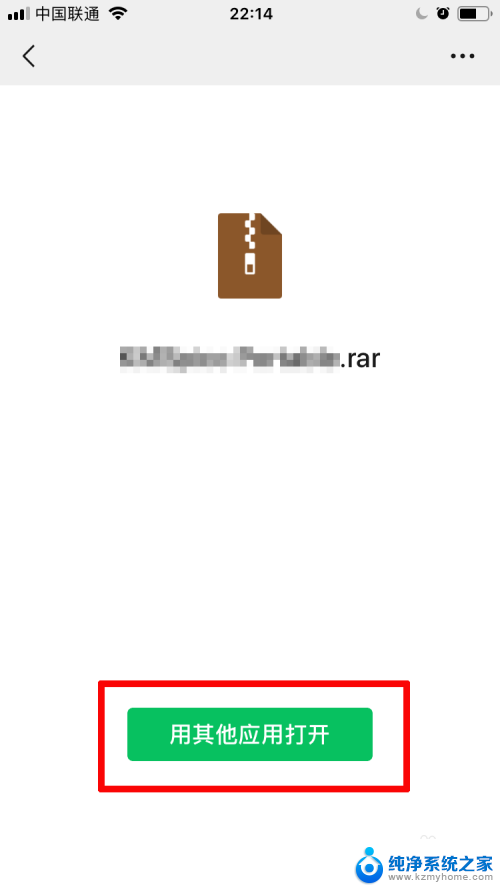
3.在弹出的窗口中选择“拷贝到Documents”。如下图所示。
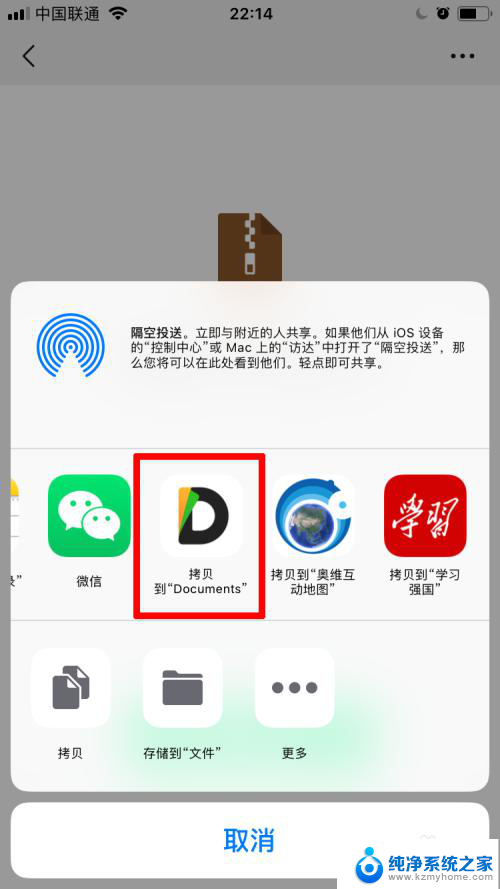
4.接着自动跳转到Documents软件中,点击该压缩文件。如下图所示。
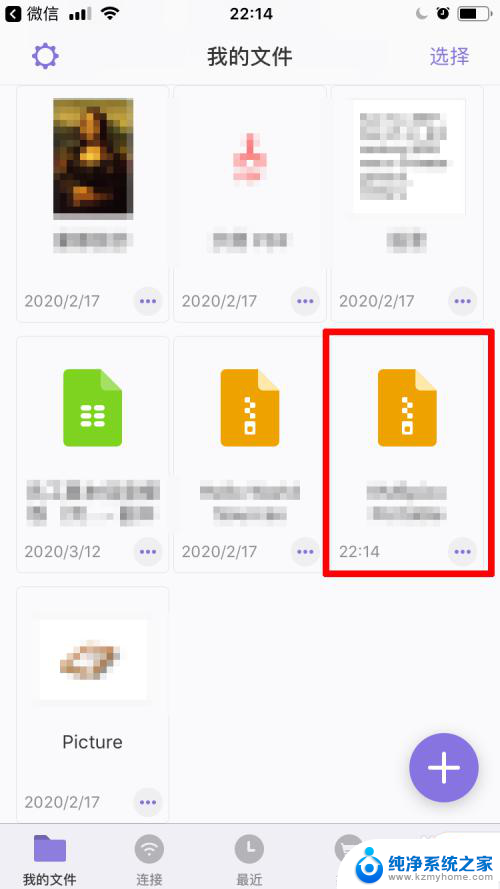
5.可以看到压缩文件正在解压缩中,如下图所示,耐心等待即可。
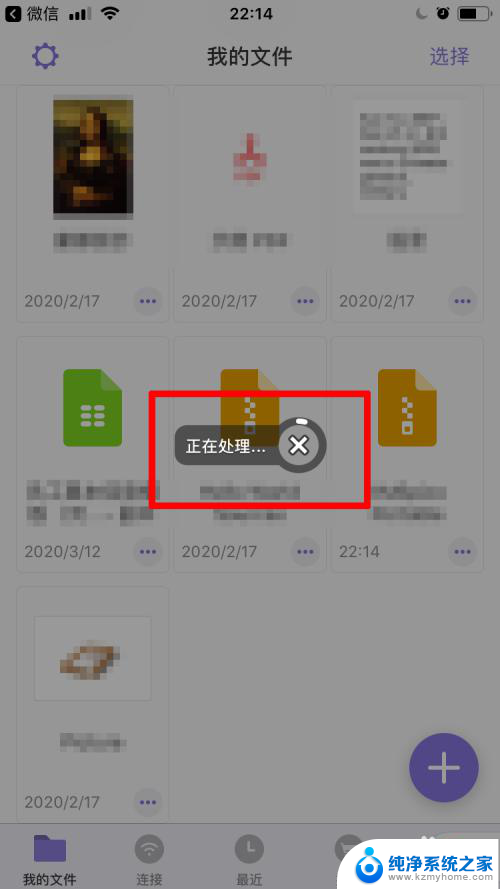
6.解压缩完后,会出现一个和压缩文件名称一样的文件夹,如下图所示。
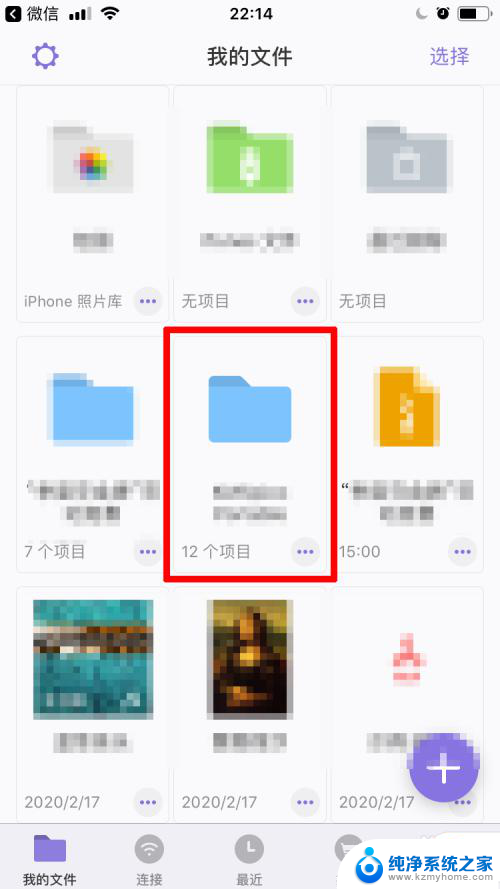
7.点击该文件夹,可以看到压缩文件里的文件都可以正常使用了。如下图所示。
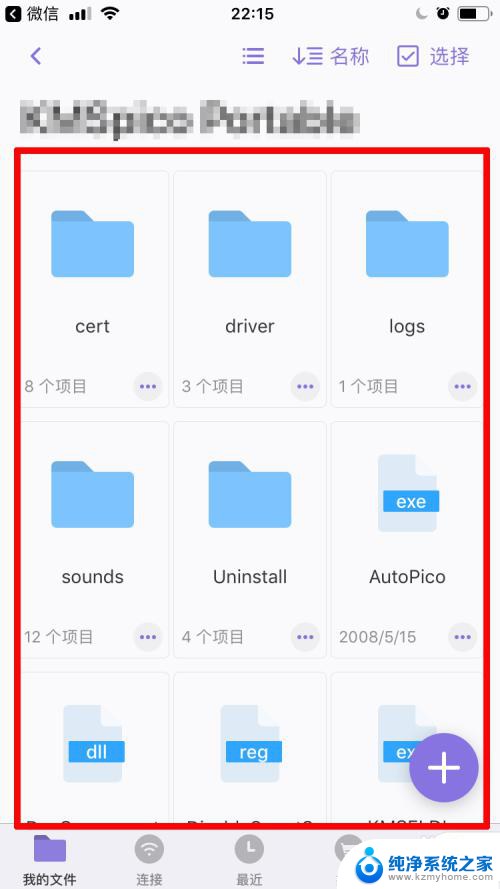
以上是关于如何在苹果手机上打开压缩文件的全部内容,如果您遇到此问题,可以按照以上方法进行解决,希望这些方法能对大家有所帮助。
- 上一篇: 神舟风扇控制怎么打开快捷键 神舟一键强冷开关位置
- 下一篇: 怎样在电脑上裁剪图片 电脑裁剪图片的步骤
苹果手机怎样打开压缩文件 苹果手机压缩文件打开方法相关教程
- 苹果手机打开压缩文件 苹果手机压缩文件打开方法
- 苹果如何打开压缩包文件 苹果手机压缩文件打开步骤
- 手机怎么解压zip压缩文件 手机如何打开zip格式文件
- 压缩文件怎么打不开 压缩文件无法解压缩怎么办
- mac怎么打开压缩包 如何在苹果电脑上打开rar文件
- 微信能打开压缩包吗 如何在微信上打开压缩文件
- 苹果电脑rar解压 苹果电脑打开rar文件的方法
- 解压文件如何打开 如何打开和解压加密压缩文件
- 苹果电脑如何解压rar文件 苹果电脑rar文件怎么解压
- 怎么把文件换成压缩包 文件夹压缩成压缩包的方法
- ps删除最近打开文件 Photoshop 最近打开文件记录清除方法
- 怎么删除邮箱里的邮件 批量删除Outlook已删除邮件的方法
- 笔记本电脑的麦克风可以用吗 笔记本电脑自带麦克风吗
- thinkpad没有蓝牙 ThinkPad笔记本如何打开蓝牙
- 华为锁屏时间设置 华为手机怎么调整锁屏时间
- 华为的蓝牙耳机怎么连接 华为蓝牙耳机连接新设备方法
电脑教程推荐
- 1 笔记本电脑的麦克风可以用吗 笔记本电脑自带麦克风吗
- 2 联想电脑开机只显示lenovo 联想电脑开机显示lenovo怎么解决
- 3 如何使用光驱启动 如何设置光驱启动顺序
- 4 怎么提高笔记本电脑屏幕亮度 笔记本屏幕亮度调节方法
- 5 tcl电视投屏不了 TCL电视投屏无法显示画面怎么解决
- 6 windows2008关机选项 Windows server 2008 R2如何调整开始菜单关机按钮位置
- 7 电脑上的微信能分身吗 电脑上同时登录多个微信账号
- 8 怎么看电脑网卡支不支持千兆 怎样检测电脑网卡是否支持千兆速率
- 9 荣耀电脑开机键在哪 荣耀笔记本MagicBook Pro如何正确使用
- 10 一个耳机连不上蓝牙 蓝牙耳机配对失败